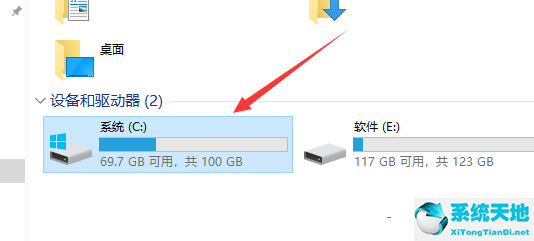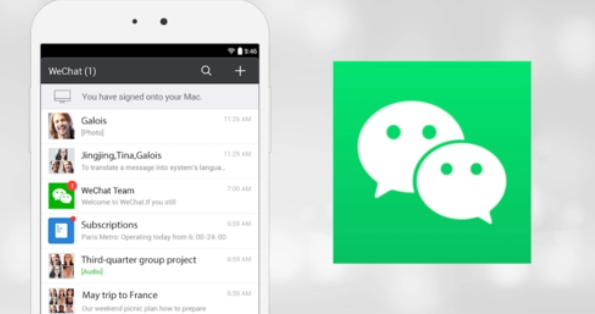在Windows 10专业版中,其他应用停止运行后,Windows应用通常无法正常工作。作为Windows 10专业版用户,
当你的Windows storage图标丢失或者在笔记本电脑或台式机上无法打开Windows Store时,你可能会非常苦恼于下载应用。
然而,由于Windows Store存在上述所有问题,你无法获得最新的Windows应用程序,这将在一定程度上阻碍你享受Windows 10专业版的优势。
因此,本文旨在帮助您轻松解决Windows 10专业版上的Windows存储错误。比如Windows 10专业版无法启动Windows Store。
解决方案1:重置Windows 10专业版存储
有时候,Windows设置可能有问题,就该重置了。也许你可以让Windows商店不仅能开,还能在Windows 10专业版中运行良好。
1:按Win R打开运行窗口。
2:在框中键入WSReset.exe,然后单击确定。
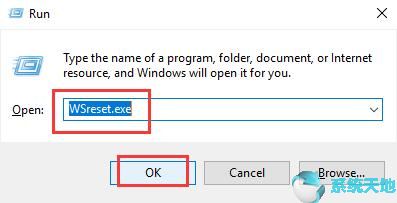
然后可能会出现Windows Store图标,你就可以正常打开了。但是这个时候你不能用这种方式解决windows store的问题。可以逐一选择以下方式。
解决方案2:重新注册Windows应用商店
如果您的Windows应用商店仍然没有打开,您可以尝试重新注册它,以查看它是否有效。
1:在搜索框中输入Powershell,右键单击Powershell图标,然后选择以管理员身份运行。
2:输入Get-AppxPackage(微软WindowsStore).安装位置"/Appx清单。XML ";add-appx包-禁用开发模式-在Windows Powershell中注册$ manifest窗口,
之后,您可以检查Windows应用商店是否正常工作。在大多数情况下,它应该是有效的。但是如果它不起作用,您可以导航到Microsoft Web来运行故障诊断程序。
它可以帮助您修复丢失的Windows存储或无法打开它的问题。
解决方案3:删除本地缓存
Windows Store无法正常工作的问题可能是由于本地缓存出错造成的,所以必须删除才能解决Windows Store打不开的错误。
1.步行
c:/用户/用户名/AppData/Local/Packages/Microsoft .windows store _ 8 wekyb 3d 8 bbwe/本地缓存。
2:选择删除本地缓存的所有文件和文件夹。
如果您已经完成此过程,您可以像以前一样打开并运行Windows应用商店。
解决方案4:修复MS-Windows-Store:清除缓存应用程序无法启动。
据报道,很多人想知道如何解决MS-Windows-Store: Purge cache app不启动或者找不到的问题。下面是具体的解决方法。
但这种故障排除方法并不局限于MS-Windows-Store: Purge cache应用,你可以用它来解决各种Windows store错误,例如,
Windows 10专业版中的Windows应用商店工作不正常或Windows应用商店缓存损坏。

1:在搜索框中输入故障排除,然后按Enter键进入故障排除窗口。
2:点击“查看全部”,找到Windows应用商店应用。排除Windows应用商店
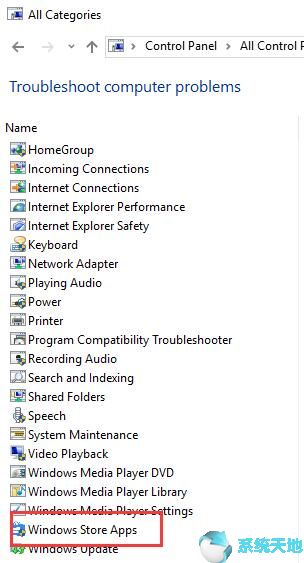
3:点击“下一步”,让Windows 10 Professional检测Windows应用商店中的应用问题。

然后,你需要做的就是按照测试后出现的指示去做。
在这种情况下,可以解决MS-Windows-Store: Purge Caches应用无法打开的问题,在Windows 10专业版中也不会失败。
要解决打开Windows Store或者丢失Windows Store图标的问题,可以尝试以上方法,总有一种方法适合你。如果所有的解决方法对你都没用,问题可能出在日期和时间设置上,也就是说,
日期和时间可能与您的时区不一致。如果是这种情况,就要换成正确的。